اگر آپ کا وائی فائی آپ کے میک مشین پر اچانک دوبارہ چلنے یا کسی بھی چیز کے بعد کام نہیں کررہا ہے تو ، اس بات کے امکانات موجود ہیں کہ آپ کو سامنا کرنا پڑ سکتا ہے۔ وائی فائی: کوئی ہارڈ ویئر انسٹال مسئلہ نہیں ہے . پتہ چلتا ہے کہ واقعی میں ایسا ہوتا ہے جب آپ کی میک مشین چلتی ہے لیکن کچھ اجزا صحیح طور پر کام نہیں کررہے ہیں کیونکہ ان کو آن نہیں کیا گیا ہے۔ یہ ایک بہت ہی عام مسئلہ ہے اور اکثر اکثر صارفین کو اس کا سامنا کرنا پڑتا ہے ، لہذا آپ کو پریشان ہونے کی کوئی ضرورت نہیں ہے کیونکہ اسے آسانی سے حل کیا جاسکتا ہے۔

وائی فائی: کوئی ہارڈ ویئر انسٹال نہیں ہوا ہے
اوپری حصے میں وائی فائی آئیکون پر X نشان ظاہر کرتا ہے کہ آپ کی مشین قابل نہیں ہے نیٹ ورک اڈاپٹر کا پتہ لگائیں . یہ مسئلہ اکثر اس وقت ظاہر ہوتا ہے جب آپ اپنے میک کو سونے کے بعد بیدار کرتے ہو یا اپنی مشین پر آپریٹنگ سسٹم اپ ڈیٹ انسٹال کرنے کے بعد بھی۔ مختلف منظرنامے دراصل اس مسئلے کو متحرک کرسکتے ہیں لیکن وجہ وہی ہے۔ غلطی پیغام ظاہر ہونے کی دو وجوہات ہیں اور ہم ذیل میں ان کا تذکرہ کریں گے۔
- نیٹ ورک اڈاپٹر انسٹال نہیں ہے - آپ کو اس خامی پیغام کا سامنا کرنے کی ایک وجہ یہ بھی ہوسکتی ہے کہ آپ کے میک پر نیٹ ورک اڈاپٹر مناسب طریقے سے انسٹال نہیں ہوا ہے۔ ایسا اکثر نہیں ہوتا ہے لیکن پھر بھی امکان ہے۔ یہ اکثر اس وقت ہوتا ہے جب نیٹ ورک اڈاپٹر مناسب طریقے سے انسٹال نہیں ہوتا ہے اور اس کے ساتھ کچھ ٹنکرنگ کی ضرورت ہوتی ہے میک کھولا اوپر ایسے معاملات میں ، آپ کو اسے کسی ٹیکنیشن کے پاس لے جانا چاہئے تاکہ اس کی مرمت یا بدترین صورتحال میں اسے تبدیل کیا جاسکے۔
- نیٹ ورک اڈاپٹر ناکام - مذکورہ مسئلے کی ایک اور وجہ اس وقت ہوسکتی ہے جب نیٹ ورک اڈاپٹر باقی سسٹم کے ساتھ چلنے میں ناکام ہوجاتا ہے۔ یہ عام طور پر مذکورہ غلطی پیغام کے پیچھے ہوتا ہے اور اکثر دوبارہ چلنے سے معاملہ ٹھیک ہوجاتا ہے۔ دوسری صورت میں ، ایس ایم سی یا این وی آر اے ایم کو دوبارہ ترتیب دے کر اس مسئلے کو آسانی سے حل کیا جاسکتا ہے۔
اب جب کہ ہم اس مسئلے کی وجوہات کے ساتھ کر رہے ہیں ، آئیے ہم ان حلوں میں شامل ہوں جن کو آپ اس مسئلے کو حل کرنے کے ل implement نافذ کرسکتے ہیں۔ ان کی پیروی کرنا واقعی آسان ہے اور آپ کے مسئلے کو منٹ میں حل کردیں گے۔ لہذا ، مزید اڈو کے بغیر ، ہم شروع کریں۔ براہ کرم نوٹ کریں کہ اگر مندرجہ ذیل طریقے آپ کے مسئلے کو حل نہیں کرتے ہیں تو ، اس بات کا زیادہ امکان ہے کہ نیٹ ورک اڈاپٹر خراب ہوگیا ہے اور آپ کو اس طرح کے منظر نامے میں تبدیل کرنا پڑے گا۔
طریقہ 1: ایس ایم سی کو دوبارہ ترتیب دیں
سسٹم مینجمنٹ کنٹرولر یا ایس ایم سی دراصل ایک ایسا سب سسٹم ہے جو مشین کے مختلف کاموں کو کنٹرول کرتا ہے جیسے بیٹری چارجنگ ، نیند اور ویک موڈ ، کی بورڈ لائٹنگ کے ساتھ ساتھ بہت ساری چیزیں۔ بنیادی طور پر جب آپ کا میک سونے جاتا ہے تو وہ یہ ہوتا ہے کہ ایس ایم سی فیصلہ کرتا ہے کہ آلے کے کون سے اجزاء سونے کے لئے ہیں تاکہ اس کے نتیجے میں بیٹری محفوظ ہوجائے۔
اب ، جیسا کہ پتہ چلتا ہے ، کچھ معاملات میں ، یہاں تک کہ جب میک کو آن کیا جاتا ہے ، SMC نیٹ ورک اڈاپٹر پر پاور نہیں کرتا ہے جس کی وجہ سے مسئلہ پیدا ہوتا ہے۔ اس طرح ، مسئلہ حل کرنے کے ل you ، آپ کو ایس ایم سی کو دوبارہ ترتیب دینا پڑے گا۔ یہ میک کے مختلف ماڈلز میں مختلف ہوسکتا ہے لیکن فکر نہ کریں ، ہم ان سب کا احاطہ کریں گے۔
ہٹنے والی بیٹری کے بغیر میک
اگر آپ کے پاس ہٹنے والا بیٹری نہیں ہے تو ، ایس ایم سی کو دوبارہ ترتیب دینے کے لئے ذیل میں دی گئی ہدایات پر عمل کریں:
- سب سے پہلے ، یقینی بنائیں کہ آپ کا میک چل چکا ہے۔
- اس کے بعد ، بجلی کی ہڈی میں پلگ ان کریں تاکہ یہ چلتا ہے۔
- اب ، ایک بار جب آپ یہ کر چکے ہیں تو ، آپ کو پریس کرنا پڑے گا کنٹرول + شفٹ + آپشن + پاور تقریبا 5 سیکنڈ کی طرح چابیاں
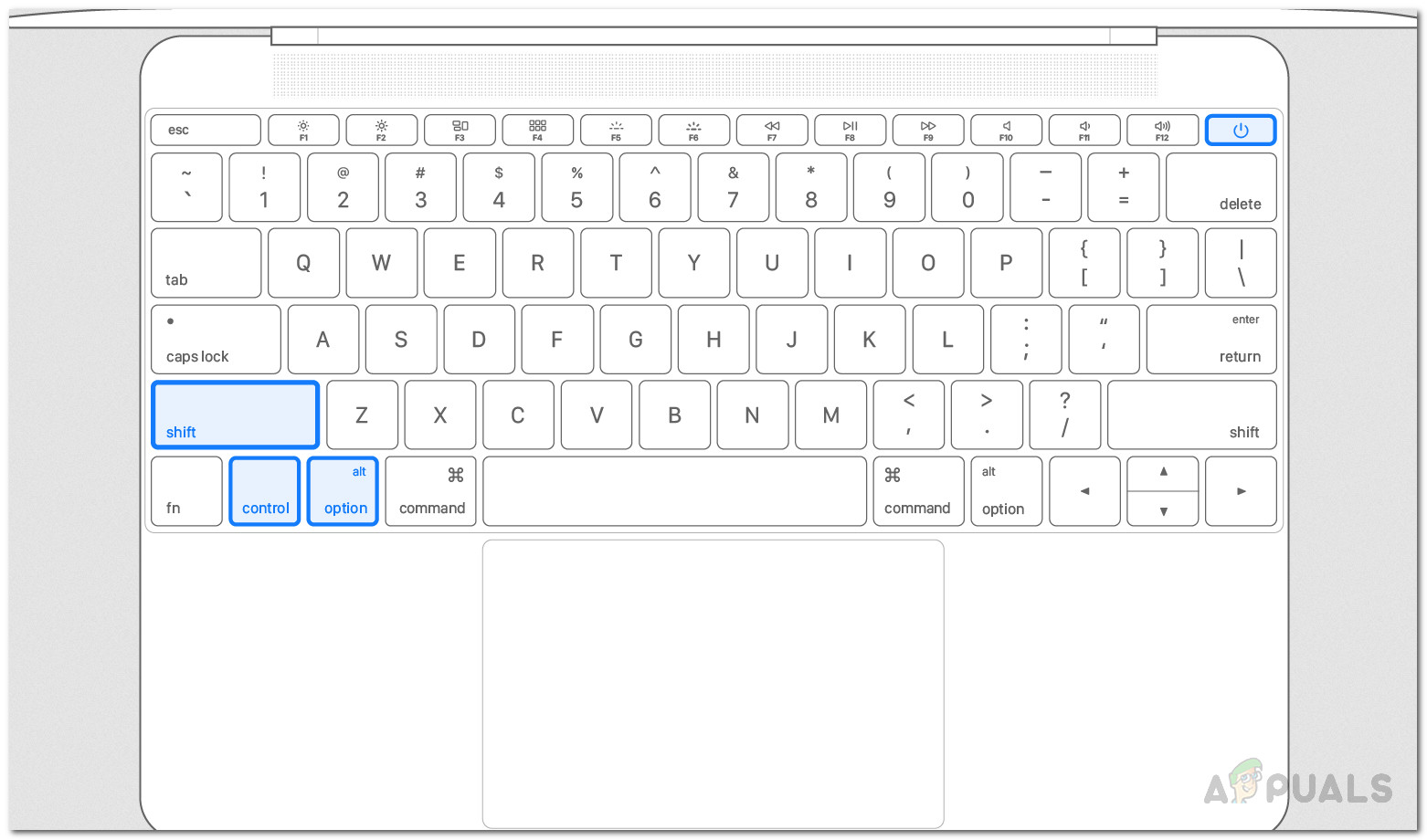
ایس ایم سی کو دوبارہ ترتیب دینا
- اس کے بعد ، چابیاں جاری کریں اور پھر میک کو بوٹ اپ کریں جیسے آپ عام طور پر کریں گے۔
ہٹنے والی بیٹری والے میک
اگر آپ کے پاس ہٹنے والا بیٹری والا میک ہے تو ، اس کے بجائے نیچے دی گئی ہدایات پر عمل کریں:
- سب سے پہلے ، میک کو طاقت سے دور کریں اور پھر پیچھے سے بیٹری اتاریں۔
- ایک بار جب آپ بیٹری منقطع ہوجاتے ہیں تو ، پاور کیبل کو اسی طرح منقطع کریں اور پھر اس کو تھامیں طاقت کے ارد گرد کی طرح کے لئے بٹن 5 سیکنڈ
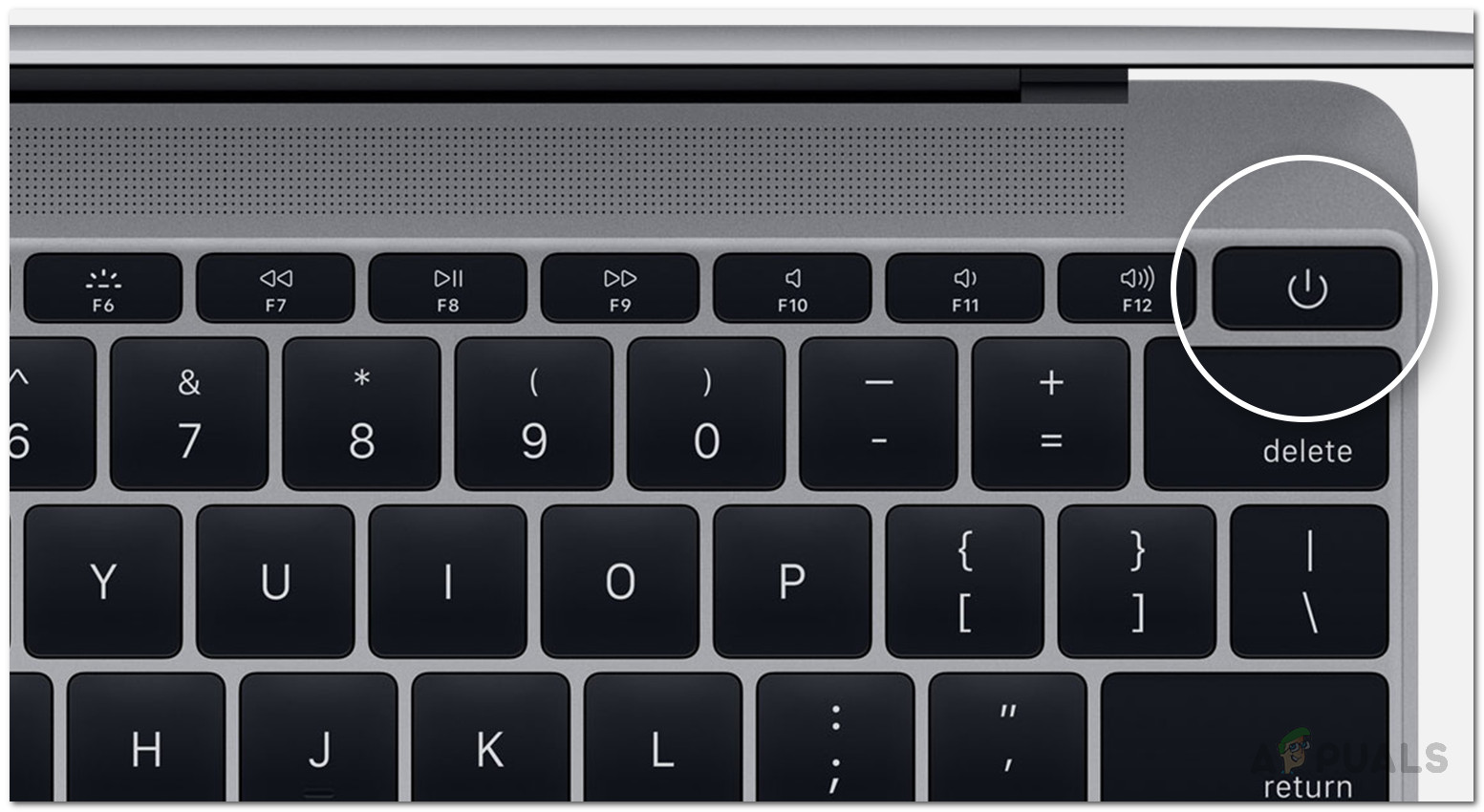
میک پاور بٹن
- اس کے بعد ، بٹن کو جانے دیں اور بیٹری کو دوبارہ جوڑیں۔
- ایک بار جب آپ بیٹری سے رابطہ قائم کرلیں تو ، میک کو بوٹ اپ کریں تاکہ یہ دیکھیں کہ مسئلہ حل ہوگیا ہے یا نہیں۔
میک پرو ، میک منی اور آئی میک
اگر آپ کے پاس میک منی ، آئی میک ، یا میک پرو ہے تو ، آپ کو ایس ایم سی کو دوبارہ ترتیب دینے کے لئے نیچے دی گئی ہدایات پر عمل کرنے کی ضرورت ہوگی۔
- شروع کرنے کے لئے ، میک کو پاور آف کریں اور پھر پاور کورڈ کو بھی منقطع کردیں۔
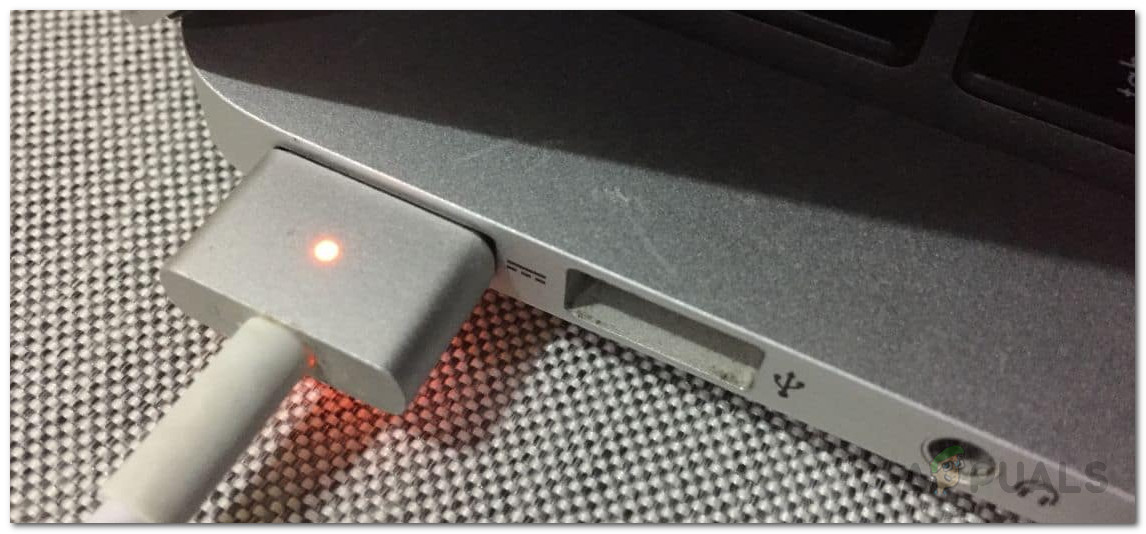
بجلی کی تار
- ایک بار جب آپ یہ کر لیتے ہیں تو ، اس کا تقریبا انتظار کریں پندرہ سیکنڈ
- اس کے بعد ، بجلی کی ہڈی کو دوبارہ مربوط کریں اور مزید 5 سیکنڈ کا انتظار کریں۔
- آخر میں ، اپنے میک کو دوبارہ چالو کریں کہ آیا یہ مسئلہ حل ہو گیا ہے۔
طریقہ 2: NVRAM کو دوبارہ ترتیب دیں
این وی آر اے ایم ایک چھوٹی سی میموری ہے جسے میک آلات پر آپ کے آلے کے بارے میں کچھ ترتیبات محفوظ کرنے کے لئے استعمال کیا جاتا ہے تاکہ ان تک جلد رسائی حاصل کی جاسکے۔ NVRAM کو دوبارہ ترتیب دینے سے اکثر کئی عام مسائل حل ہوجاتے ہیں تاکہ اس معاملے میں بھی آپ کی مدد ہوسکے۔ اس کو دوبارہ ترتیب دینا بھی آسان ہے ، صرف ذیل میں دی گئی ہدایات پر عمل کریں:
- سب سے پہلے تو اپنے میک ڈیوائس کو بند کردیں۔
- ایک بار چلنے کے بعد ، اسے دوبارہ آن کریں لیکن دبائیں اور دبائیں آپشن + کمانڈ + پی + آر چابیاں فوری
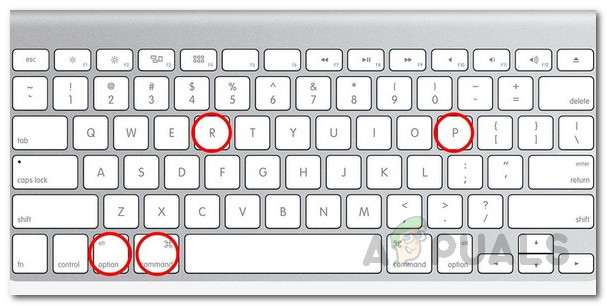
NVRAM کو دوبارہ ترتیب دے رہا ہے
- آپ آس پاس کے بعد چابیاں چھوڑ سکتے ہیں بیس سیکنڈ اگر آپ کے پاس میک ہے جو اسٹارٹپ آواز بجاتا ہے تو ، دوسری بار اسٹارٹ اپ کی آواز سننے کے بعد آپ کلیدوں کو چھوڑ سکتے ہیں۔
- اس کو NVRAM کو دوبارہ ترتیب دینا چاہئے۔ دیکھیں کہ اس سے معاملہ ٹھیک ہوجاتا ہے۔
طریقہ 3: نیٹ ورک فائلیں حذف کریں
آخر کار ، مسئلہ بعض اوقات نیٹ ورک کی فائلوں کی وجہ سے بھی ہوسکتا ہے جو سسٹم کنفگریشن ڈائرکٹری میں محفوظ ہیں۔ اس کی اطلاع ایک صارف نے دی ہے جس کو اسی طرح کا مسئلہ درپیش ہے۔ ذیل میں دی گئی ہدایات پر عمل کریں:
- سب سے پہلے ، اپنی میک مشین میں بوٹ کریں۔
- پھر ، لاگ ان ہونے کے بعد ، کھولیں فائنڈر .
- اوپر والے مینو میں گو آپشن پر کلک کریں اور پھر پیسٹ کریں / لائبریری / ترجیحات / نظام سازی وہاں میں راستہ.
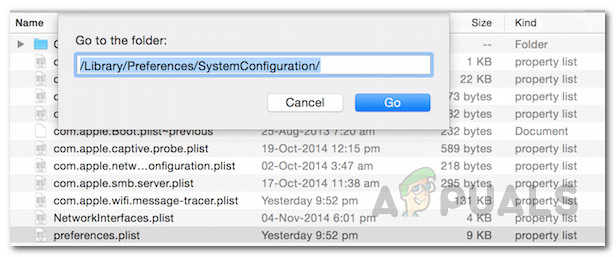
سسٹم کنفیگریشن ڈائرکٹری
- ایک بار جب آپ سسٹم کنفیگریشن ڈائرکٹری میں ہیں تو ، منتقل کریں NetworkInterfaces.plist ، com.apple.airport.preferences.plist ، اور com.apple.wifi.message-tracer.plist وہاں سے آپ کی فائلیں ڈیسک ٹاپ یا کہیں اور۔
- یہ کام کرنے کے بعد ، اپنے میک کو دوبارہ چلائیں اور دیکھیں کہ اس سے معاملہ ٹھیک ہوجاتا ہے۔
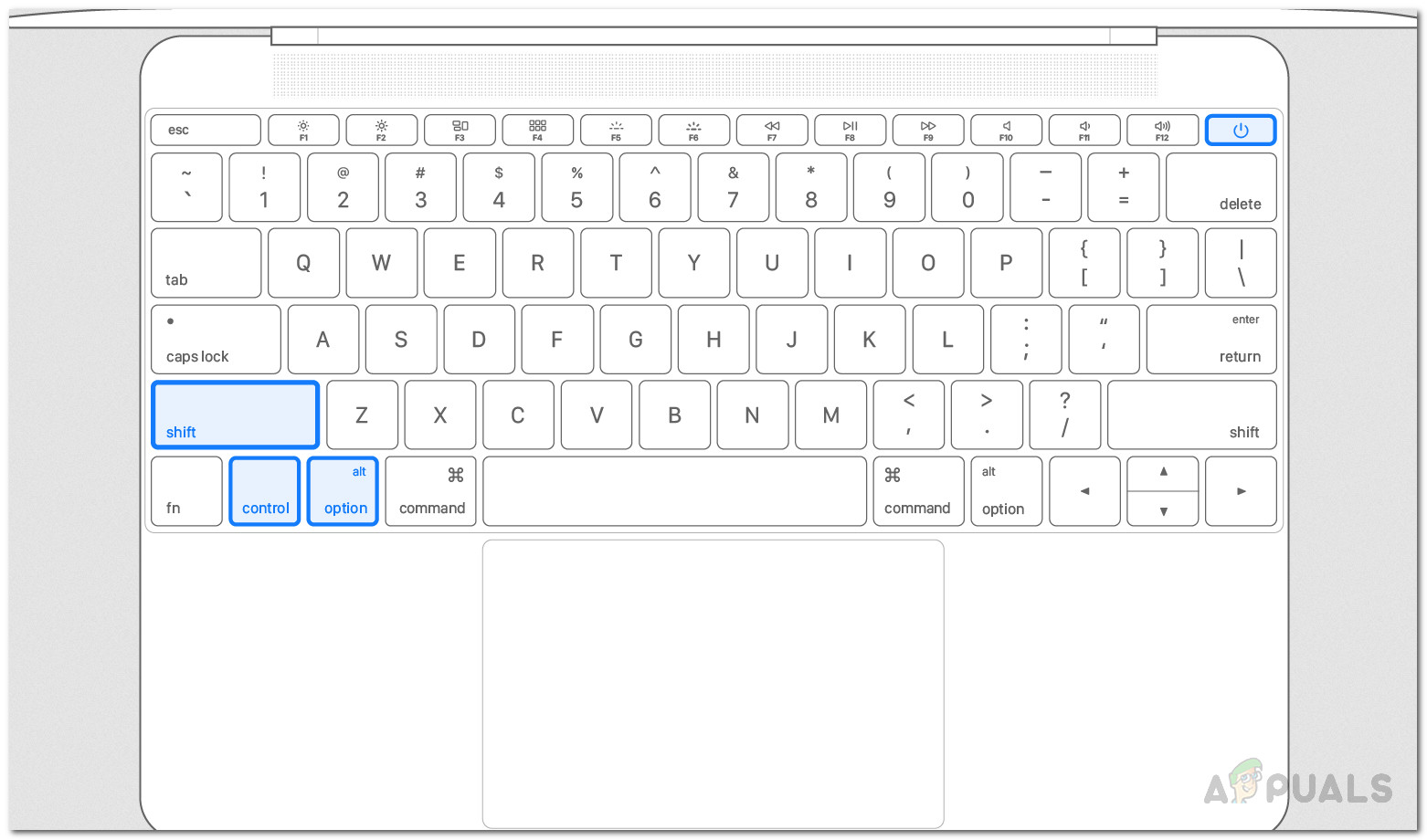
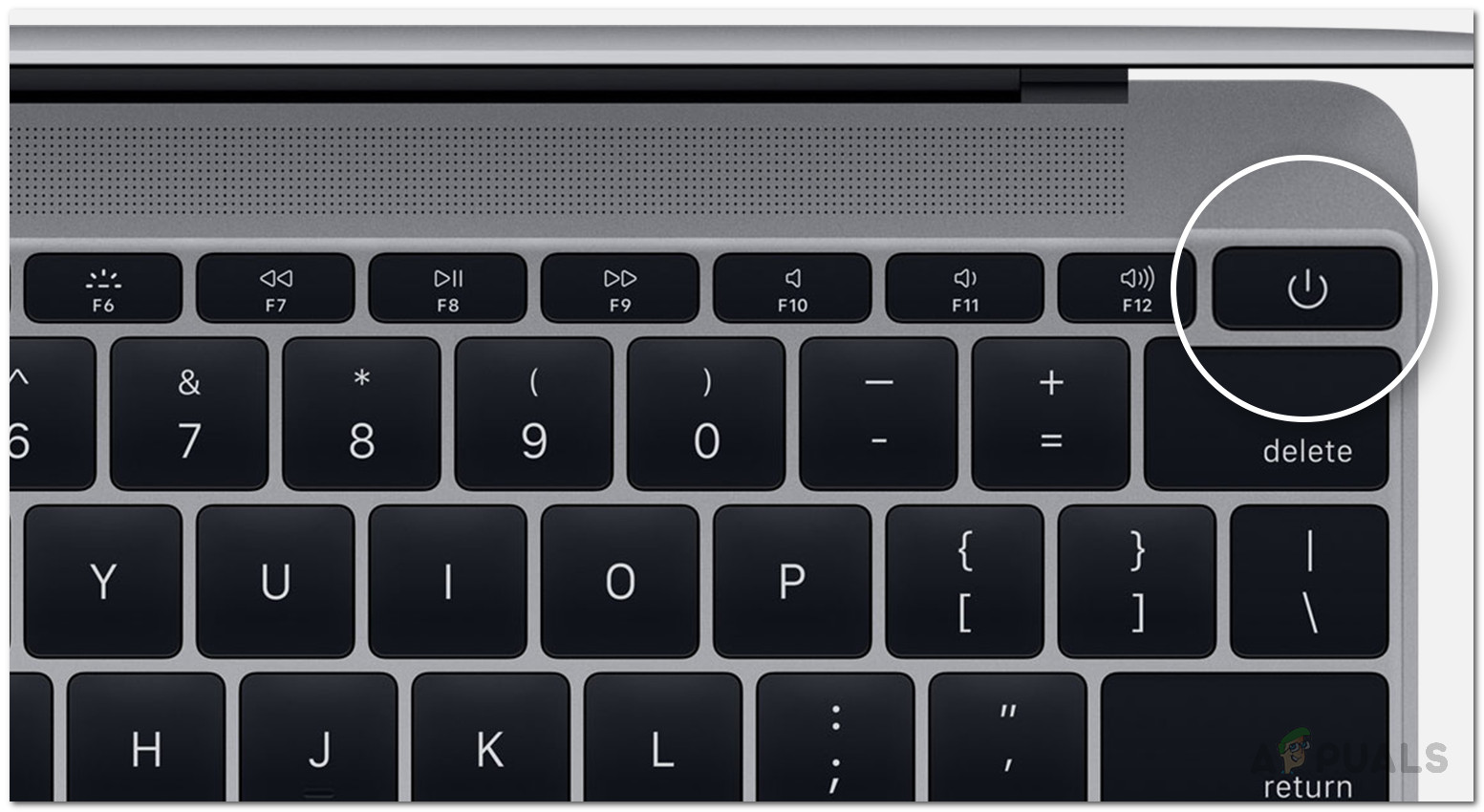
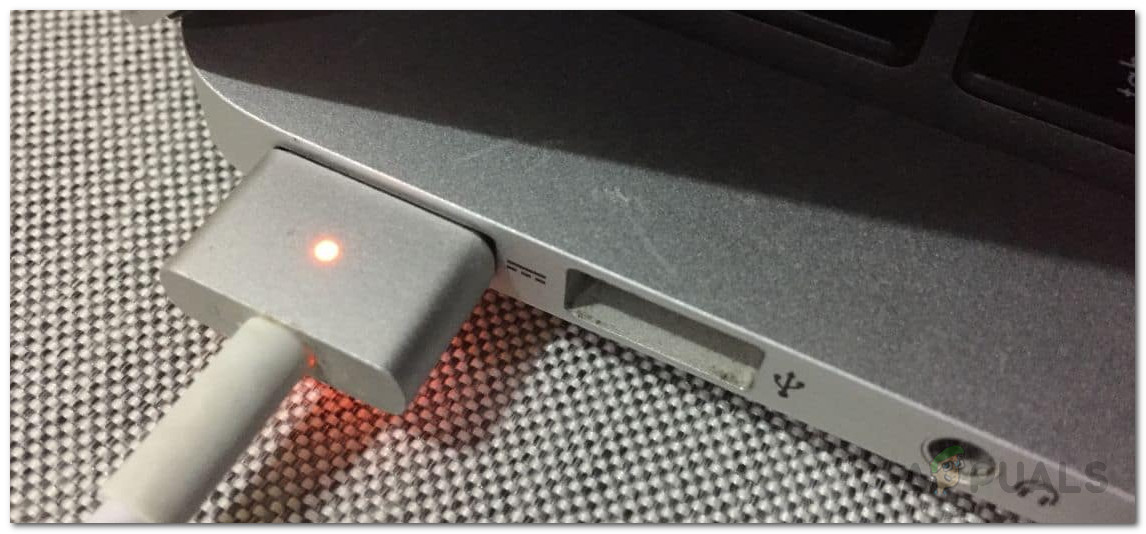
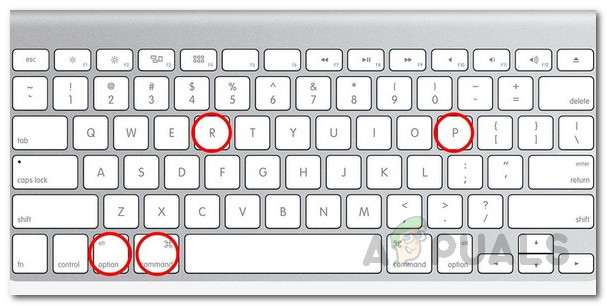
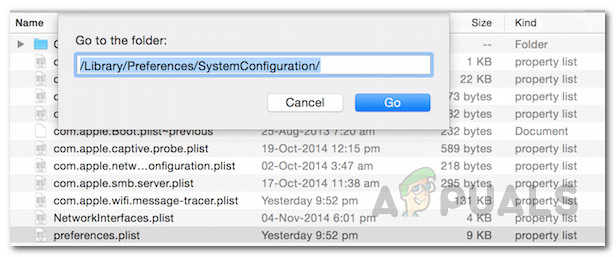
![درست کریں: آپ کے نیٹ ورک کی ترتیبات پارٹی چیٹ کو روک رہی ہیں [0x89231906]](https://jf-balio.pt/img/how-tos/73/fix-your-network-settings-are-blocking-party-chat.jpg)






















